Google Şifre Değiştirme Nasıl Yapılır ? (Gmail Şifre Değiştirme)
Google Şifre Değiştirme (veya Gmail Şifre Değiştirme) işlemi sadece birkaç dakikanızı alacak bir işlem. İşlemi dilerseniz masaüstü bilgisayarınızda, dilerseniz mobil uygulama üzerinden çok kolay biçimde değiştirebilirsiniz.
Hem Google ana sayfasından, hem Gmail mobil uygulamasını kullanarak işleminin nasıl yapılacağına gelin birlikte bakalım.
Google Şifre Değiştirme Nasıl Yapılır?
Google Ana Sayfasından Google Şifre Değiştirme
Google ana sayfasına gidip, sayfanın sağ üst köşesinde yer alan Oturum açın butonuna tıklıyoruz.

Google hesabına giriş yapabilmemiz için bir sayfaya yönlendirildik. Şifresini değiştirmek istediğimiz E-posta veya hesabımıza tanımlı bir telefon numarası ilgili kısma yazıp İleri butonuna tıklıyoruz.

Sonraki sayfada hesabımızın şifresini girip İleri butonuna tıklıyoruz.
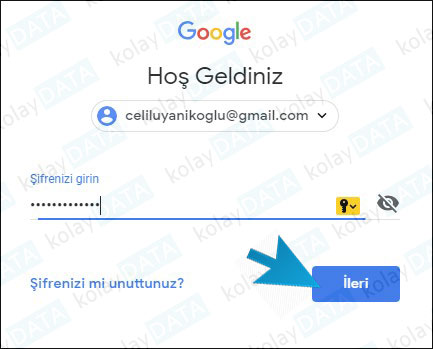
Hesabımızın kısa bir özeti bizlere sunuluyor. Eğer güvenlik ile ilgili değiştirmek istediğiniz bir kısım var ise GÜNCELLEME butonuna tıklayabilirsiniz. Biz şifre değiştirme işlemine başlayabilmek için TAMAMLANDI butonuna tıklıyoruz.
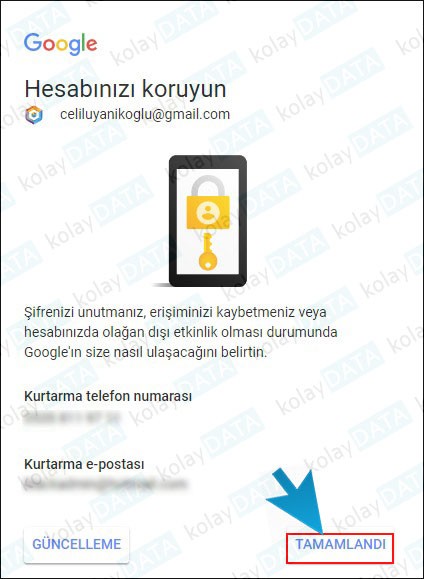
Hesabımıza başarılı bir biçimde giriş yaptık. Tekrar Google ana sayfasına yönlendirildik. Biraz önce Google hesabımıza giriş yapmak için kullandığımız bölümde, şimdi profil resmimiz mevcut. İlgili profil resmine tıklayıp Google Hesabı butonuna tıklıyoruz.
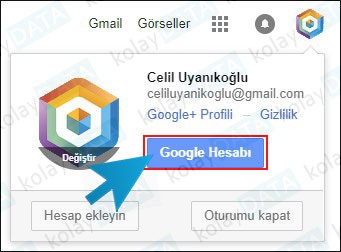
Hesap tercihleri, güvenlik ve gizlilik ve kişisel ayarlarımızı değiştirebilmemize olanak sağlayan bir sayfa ile karşılaşıyoruz. Buradan ilk aşama olan Oturum açma ve güvenlik kısmında yer alan Google’da oturum açma kısmına tıklıyoruz.

Google şifre değiştirme işlemini gerçekleştirebilmek için; açılan sayfada yer alan Şifre kısmına tıklıyoruz. Sizinde görebileceğiniz gibi Google şifremizi en son ne zaman değiştirdiğimiz bizlere gösteriliyor.

Güvenlik ve oturum doğrulaması için bizden şifresini değiştirmek istediğimiz Google hesabımızın mevcut şifresi isteniyor. Şifreyi girip İleri butonuna tıklıyoruz.

Yeni şifremizi girebileceğimiz sayfaya sonunda ulaştık. Bu kısımda önce yeni Google şifremizin girişini yapıyor, sonra onaylamak için yeni Google şifremizi tekrar giriyoruz. Google şifre değiştirme işlemini sonlandırmak için ŞİFREYİ DEĞİŞTİR kısmına tıklıyoruz.
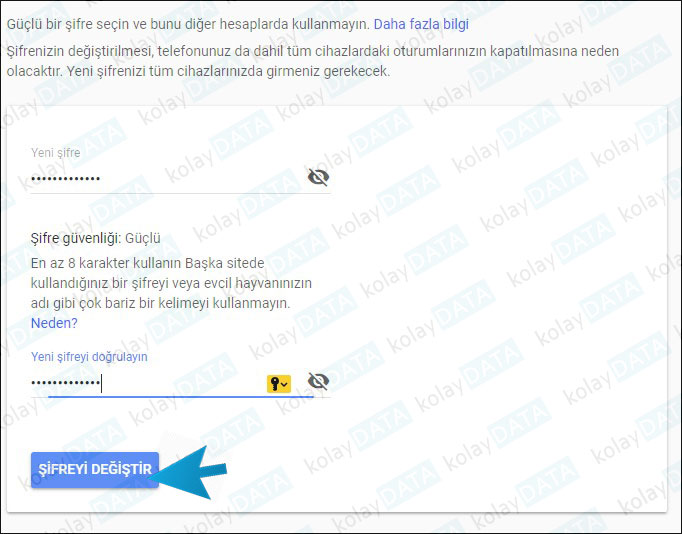
Gmail Uygulamasından Google Şifre Değiştirme
Telefonumuzda yüklü olan Gmail uygulamasını açıyoruz.
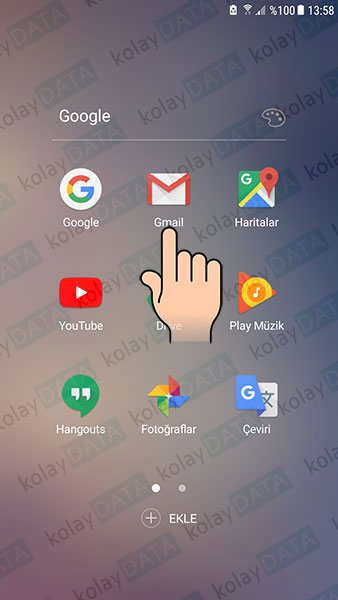
Google uygulaması açıldı. Uygulamanın sol üst köşesinde yer alan üç çizgi simgesine dokunuyoruz.
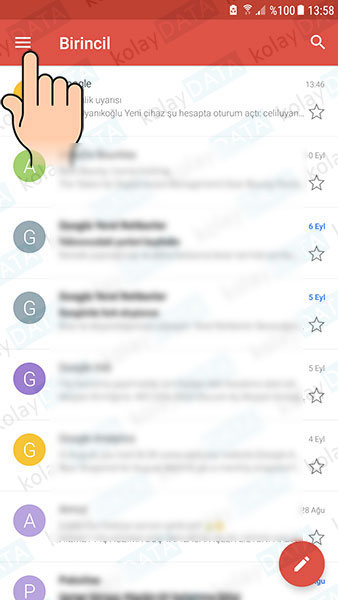
Açılan menünün en alt kısmında yer alan Ayarlar seçeneğine dokunuyoruz.
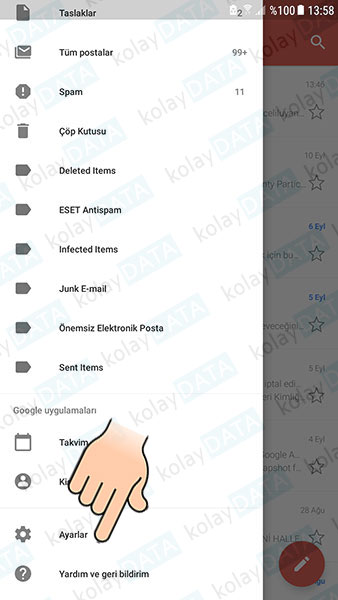
Burada hesabımıza ait ayarlar mevcut. Gmail şifremizi (dolayısı ile Google şifremizi) değiştirmek için Google Hesabınızı yönetin kısmına giriyoruz.
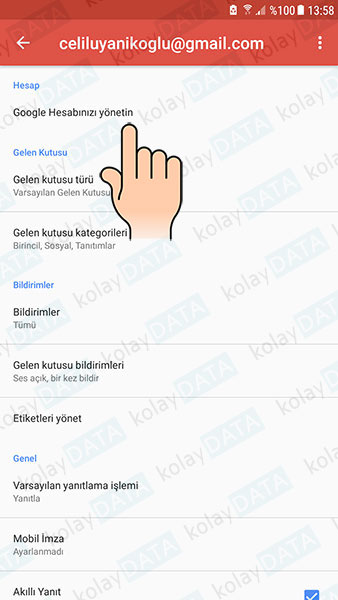
Yapmak istediğimiz Gmail hesabının şifresini değiştirme işlemi olduğundan Şifre kısmına giriş yapıyoruz.

Mevcut kullandığımız Gmail şifresini girip İleri butonuna dokunuyoruz.
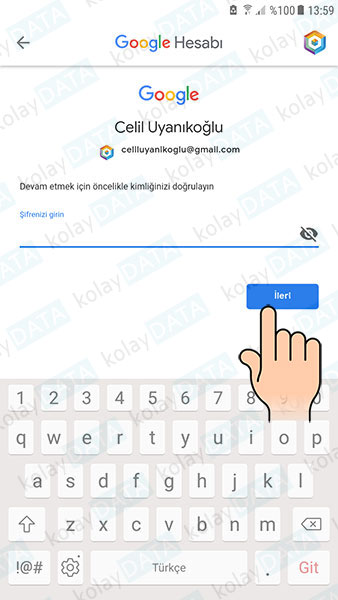
Gmail şifremizi değiştirme işlemini gerçekleştireceğimiz kısma sonunda geldik. Bu kısımda yeni şifremizi girip, yeni şifremizi doğruluyoruz.
Gmail şifre değiştirme işlemini tamamlamak için ŞİFREYİ DEĞİŞTİR butonuna dokunuyoruz.
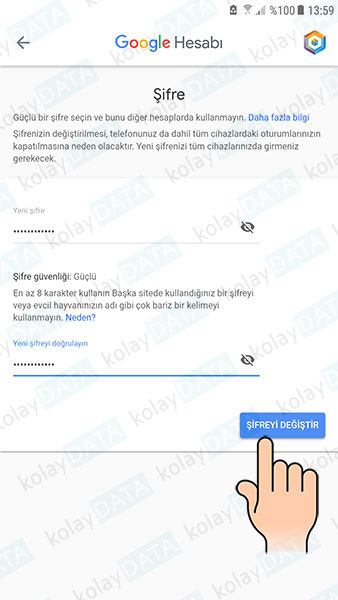
















Yorum gönder